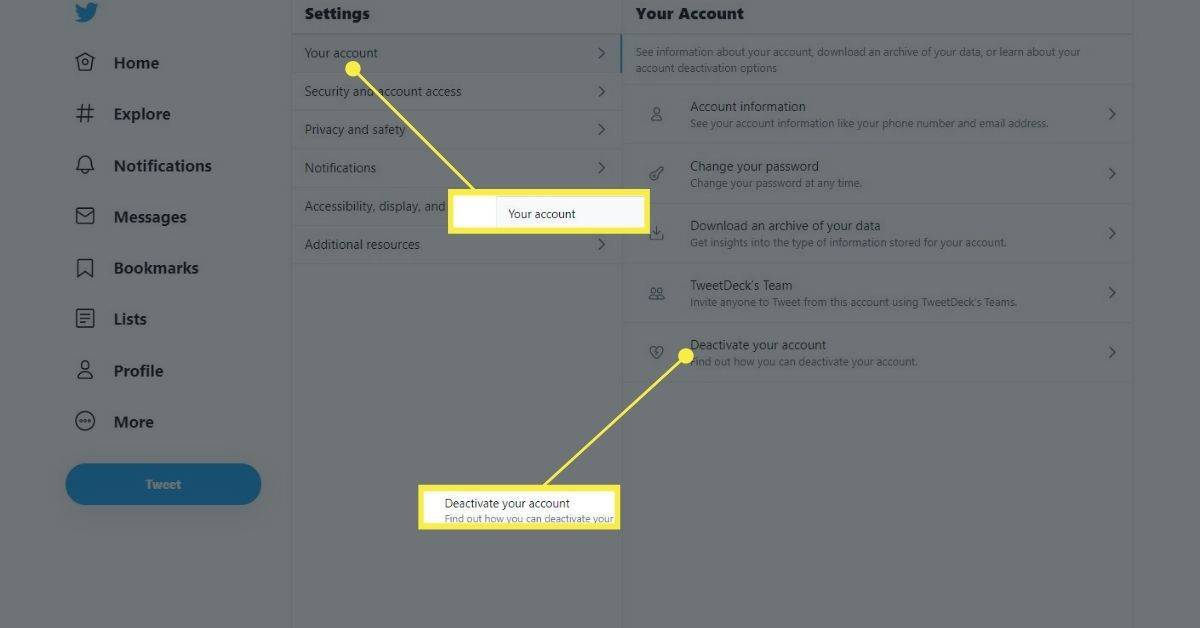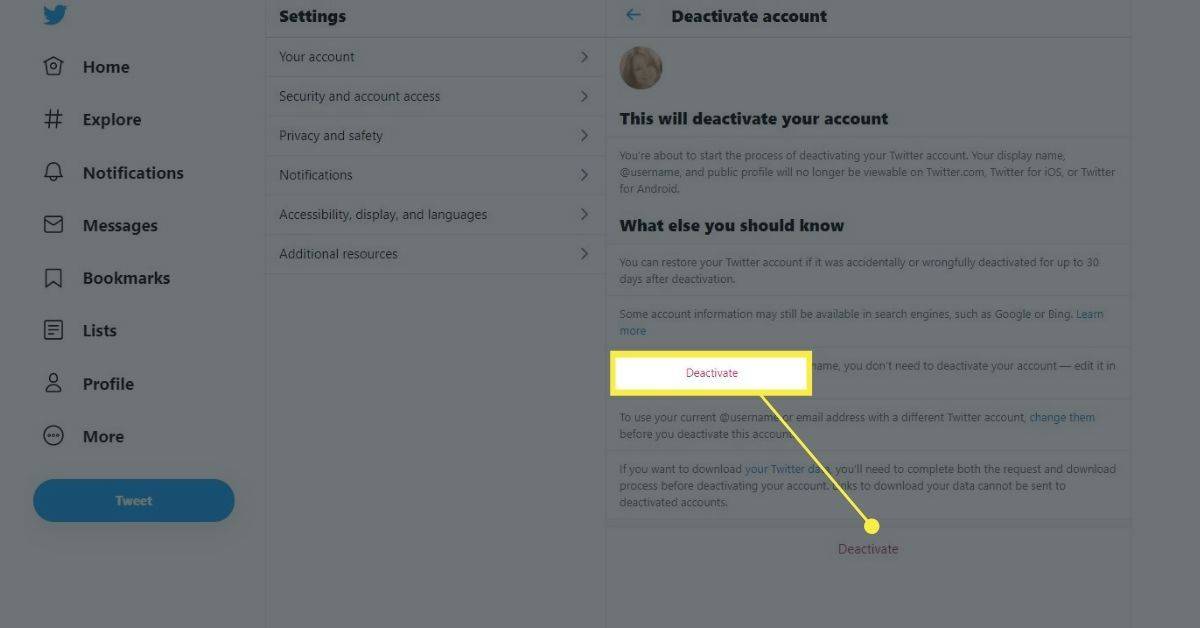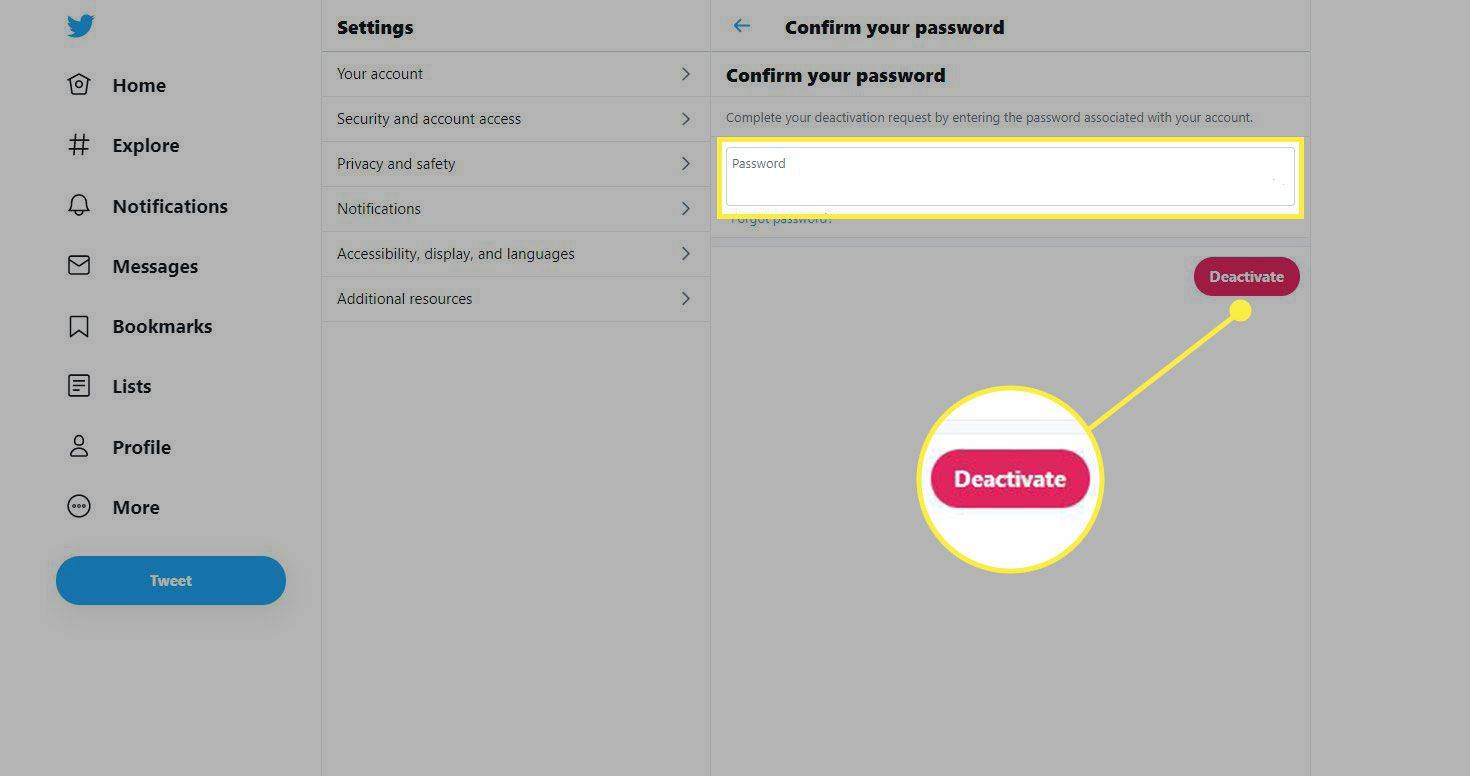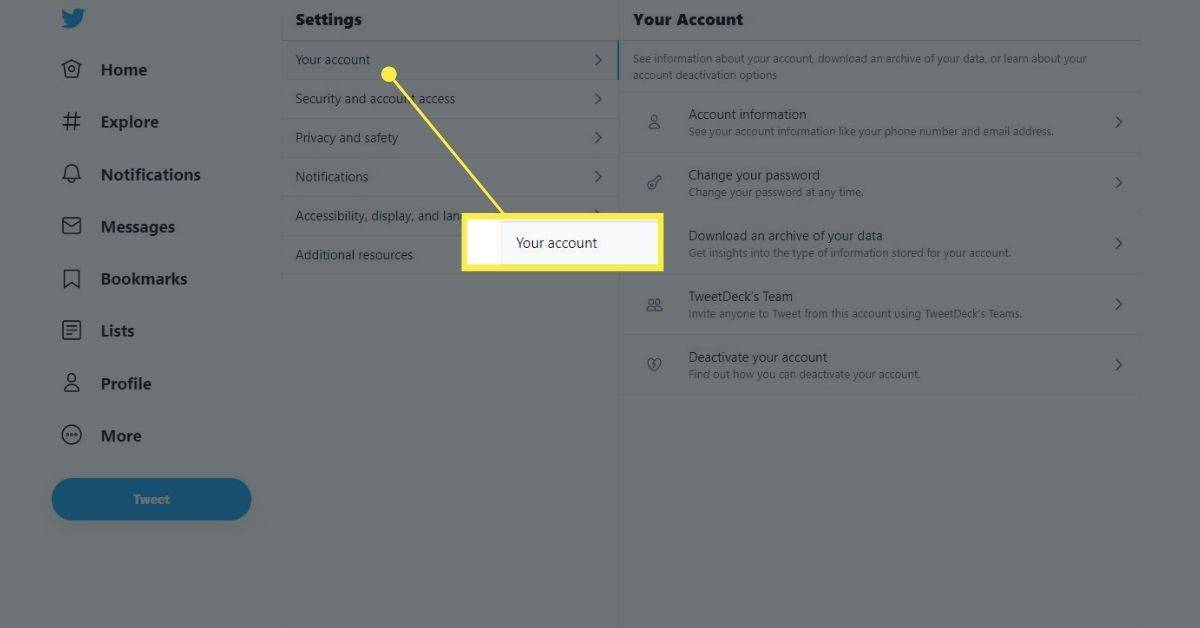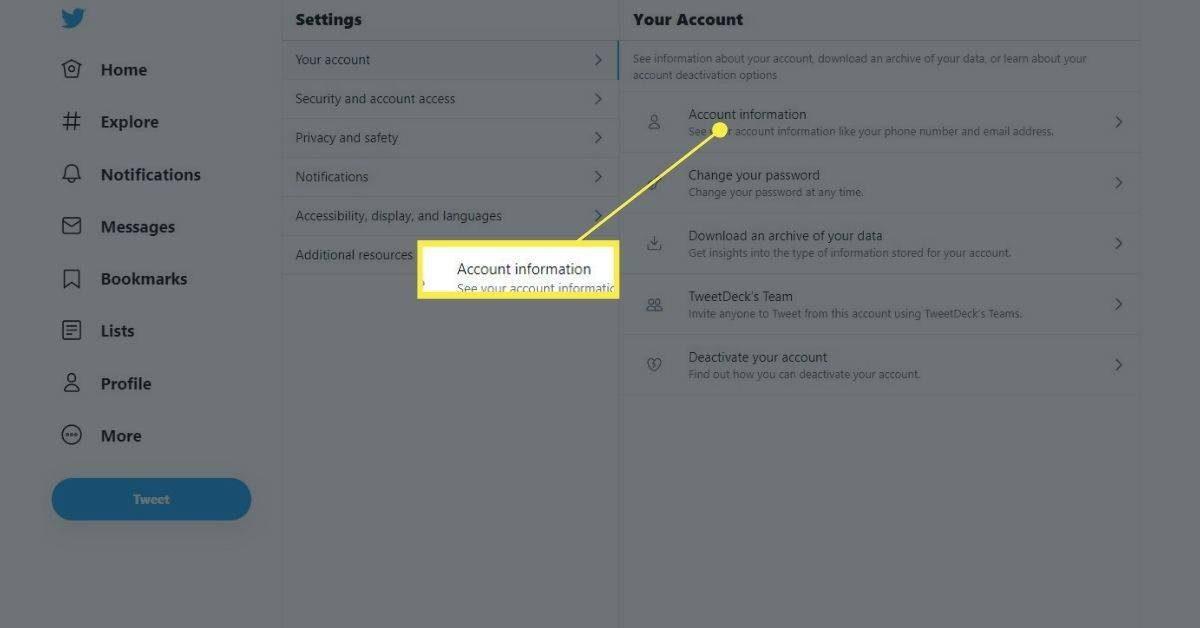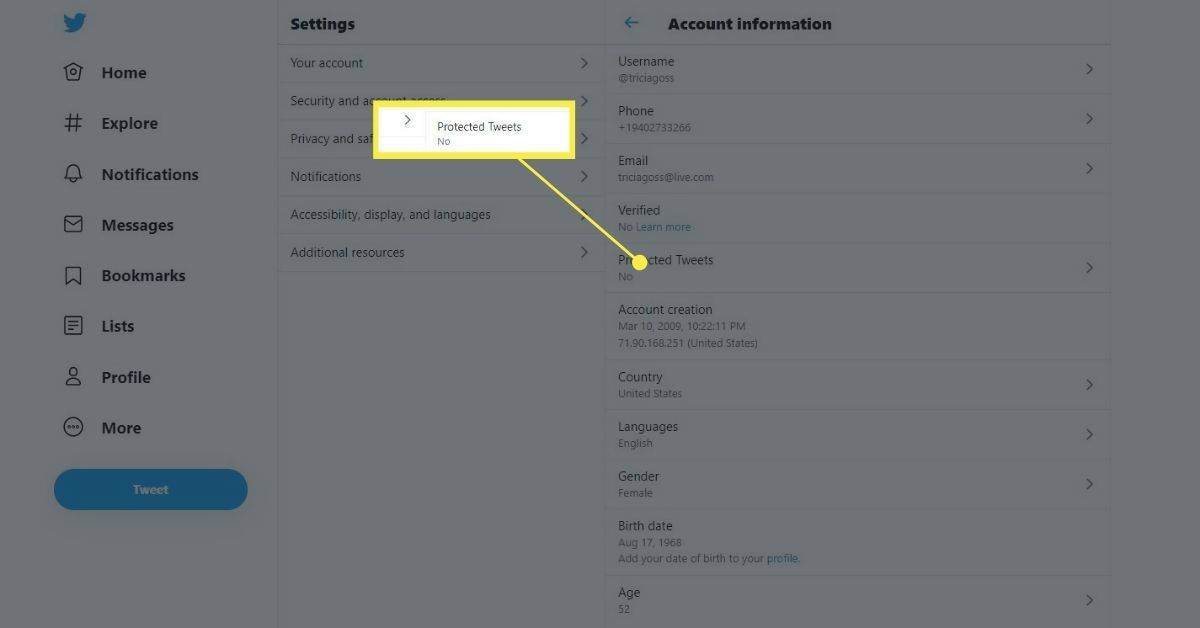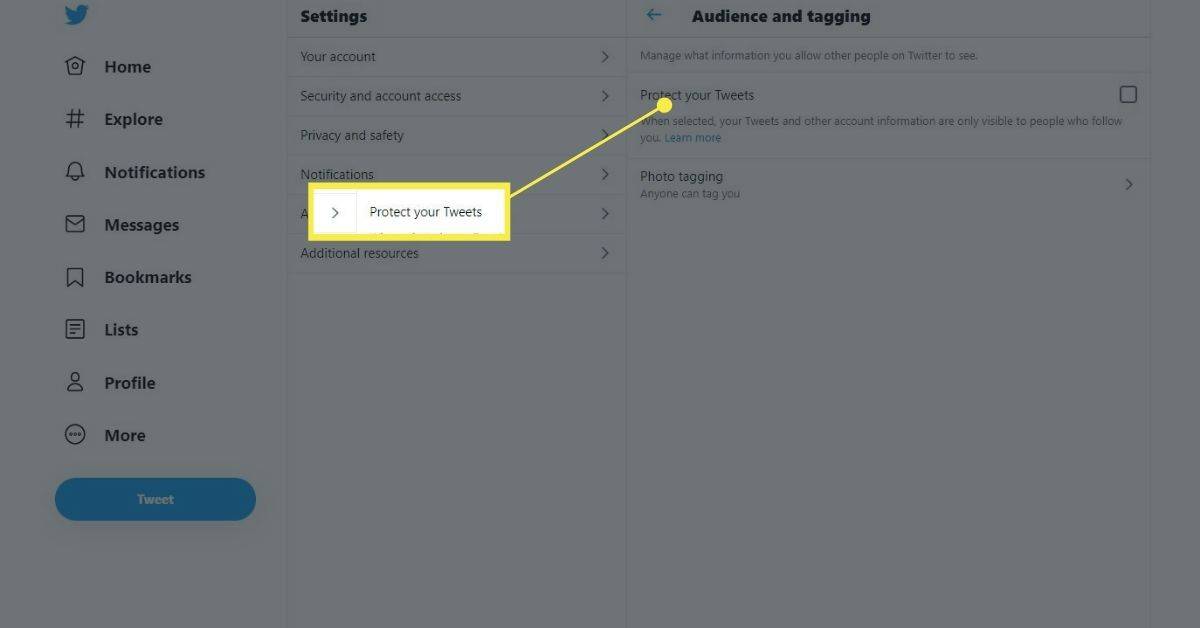Wat te weten
- U moet het account eerst gedurende 30 dagen deactiveren. Daarna verdwijnt het van de site.
- Om te deactiveren: Ga naar Meer > Instellingen en privacy > Jouw rekening > Deactiveer uw account > Deactiveer.
- Tijdens de wachttijd van 30 dagen kun je je berichten verbergen door privé te gaan.
In dit artikel wordt uitgelegd hoe u uw X-account (voorheen Twitter) permanent van het platform kunt verwijderen via het deactivatieproces. Er wordt ook uitgelegd hoe u uw berichten kunt verbergen tijdens deactivering.
De 9 beste X-alternatieven (voorheen Twitter) in 2024Hoe u een X-account kunt deactiveren en verwijderen
De enige manier om een X-account te verwijderen is door het 30 dagen gedeactiveerd te laten. Op dat moment zal het platform het account volledig van zijn systeem verwijderen. Eenmaal verwijderd, verlaten al uw berichten de servers permanent. U kunt uw feed verbergen voordat u de stappen onderneemt om het account te deactiveren.
Start het proces voor het verwijderen van uw account door u aan te melden en volg vervolgens deze stappen:
hoe voeg je een nummer toe aan tiktok
-
Selecteer Meer in de lijst aan de linkerkant van uw profiel.

-
Selecteer in het menu dat verschijnt Instellingen en privacy .

-
Ga naar Jouw rekening ( Rekening , in de mobiele app) > Deactiveer je account .
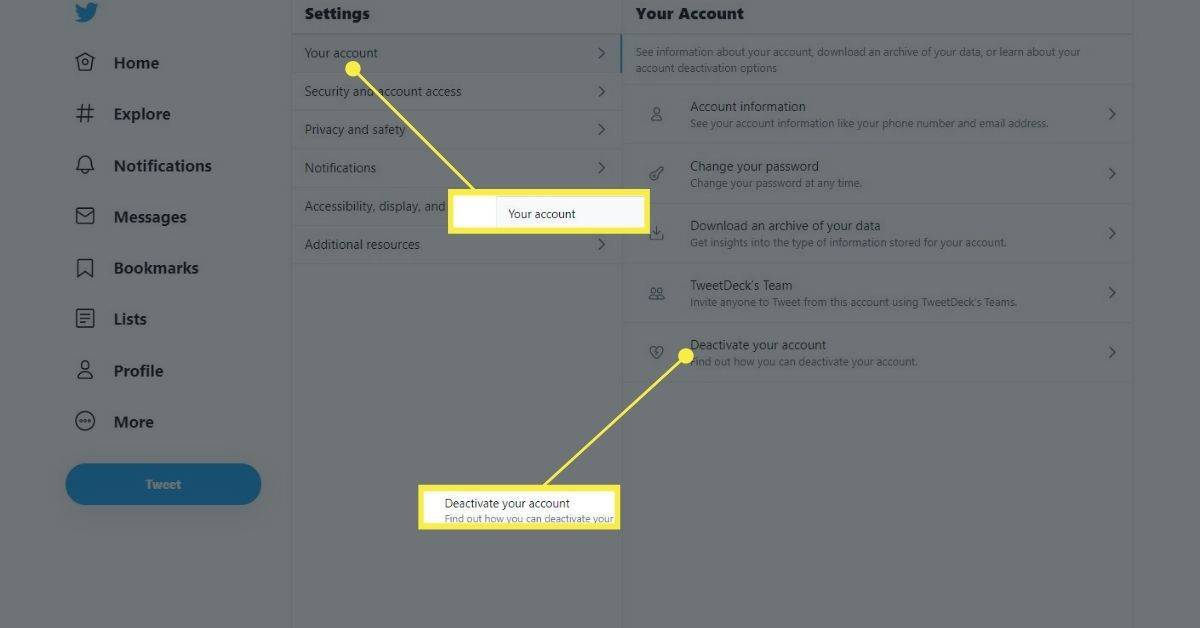
-
Selecteer om door te gaan Deactiveren .
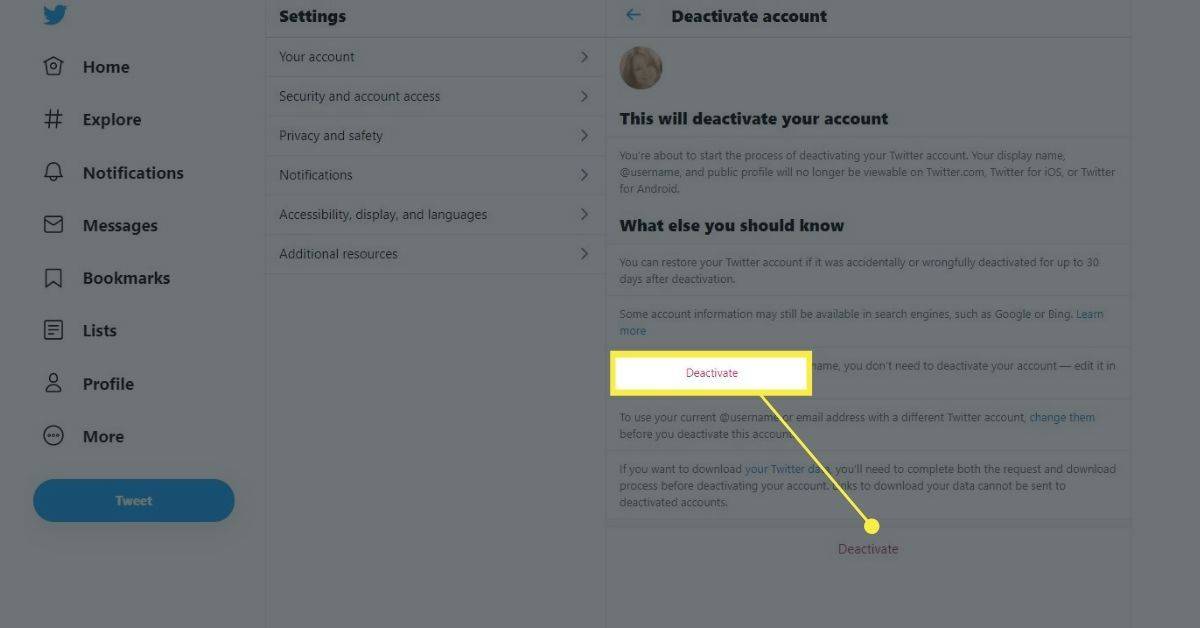
-
Bevestig uw wachtwoord en selecteer Deactiveren .
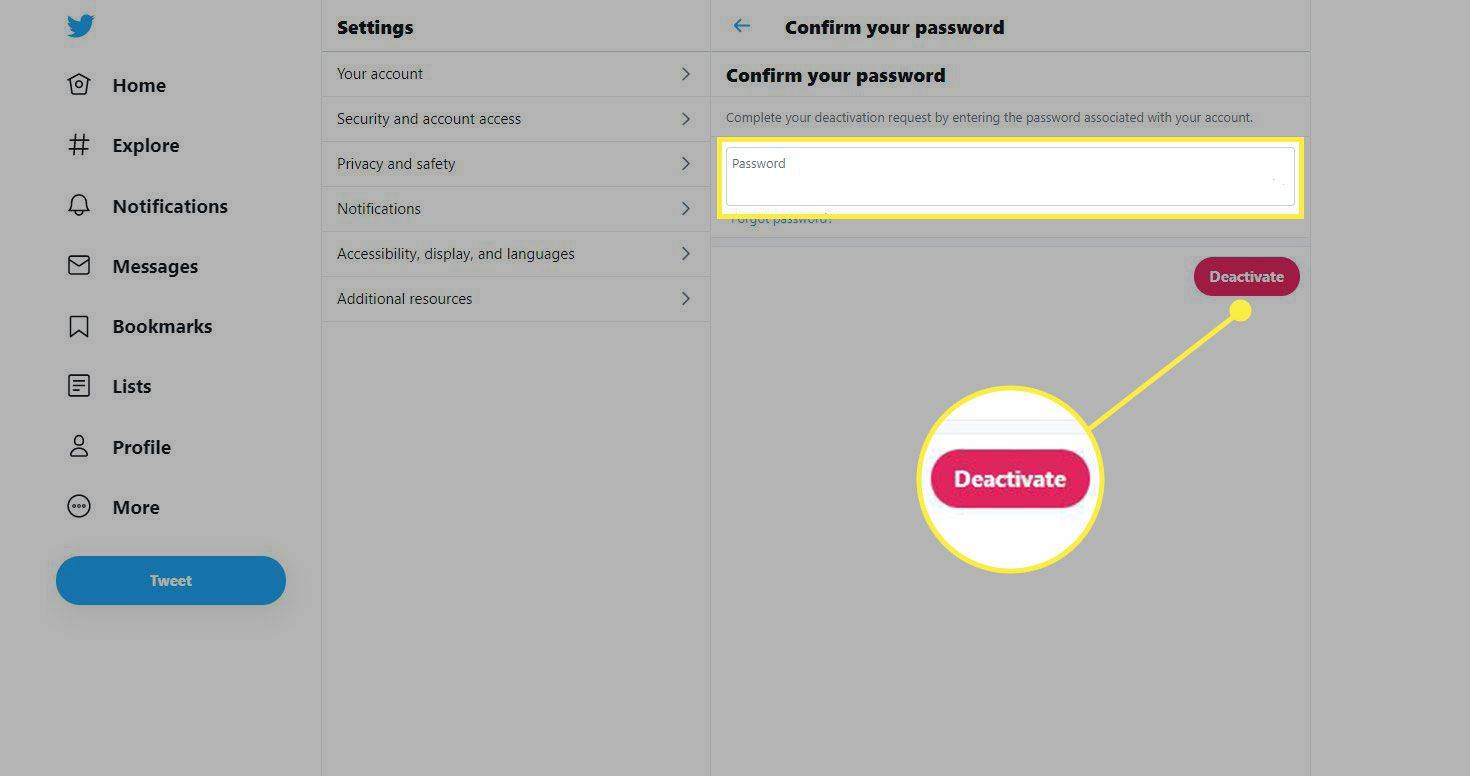
Nu, voer het account gedurende 30 dagen niet in . Op dat moment zal het platform uw account definitief verwijderen. Andere mensen kunnen uw gebruikersnaam gebruiken, maar alles wat u eerder hebt gedeeld, wordt op geen enkel nieuw account weergegeven.
Als u het account invoert voordat de periode van 30 dagen is verstreken, activeert u het account automatisch opnieuw en moet u helemaal opnieuw beginnen met het deactivatieproces.
Snelle beveiliging: verberg uw feed door privé te gaan
Om uw berichten voor nieuwsgierige blikken te verwijderen zonder het account helemaal te deactiveren, kunt u uw account privé maken. U kunt het account echter op elk moment nog steeds deactiveren nadat u uw feed heeft verborgen.
Alles wat via een screenshot is vastgelegd en online is geplaatst, blijft uiteraard bestaan. X heeft geen controle over wat mensen op andere websites plaatsen.
Wanneer u uw account privé maakt, zijn uw volgers de enige mensen die uw berichten kunnen lezen. Niemand anders heeft toegang tot uw gegevens, zelfs niet als ze Google of een andere derde partij gebruiken zoekmachine . Het nemen van deze stap is de snelste manier om uw profiel uit het publieke oog te verwijderen.
-
Selecteer Meer in het menu.

-
Selecteer Instellingen en privacy .

-
Selecteer Jouw rekening .
hoe de twitch-streamsleutel te vinden
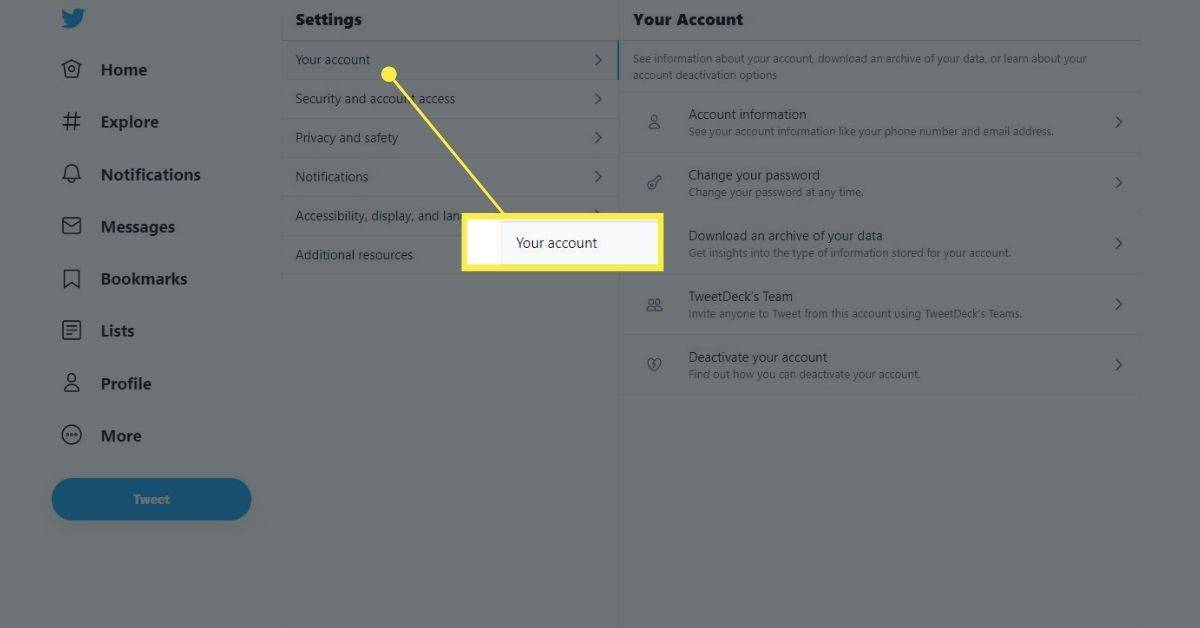
-
Selecteer Account Informatie en voer uw wachtwoord in.
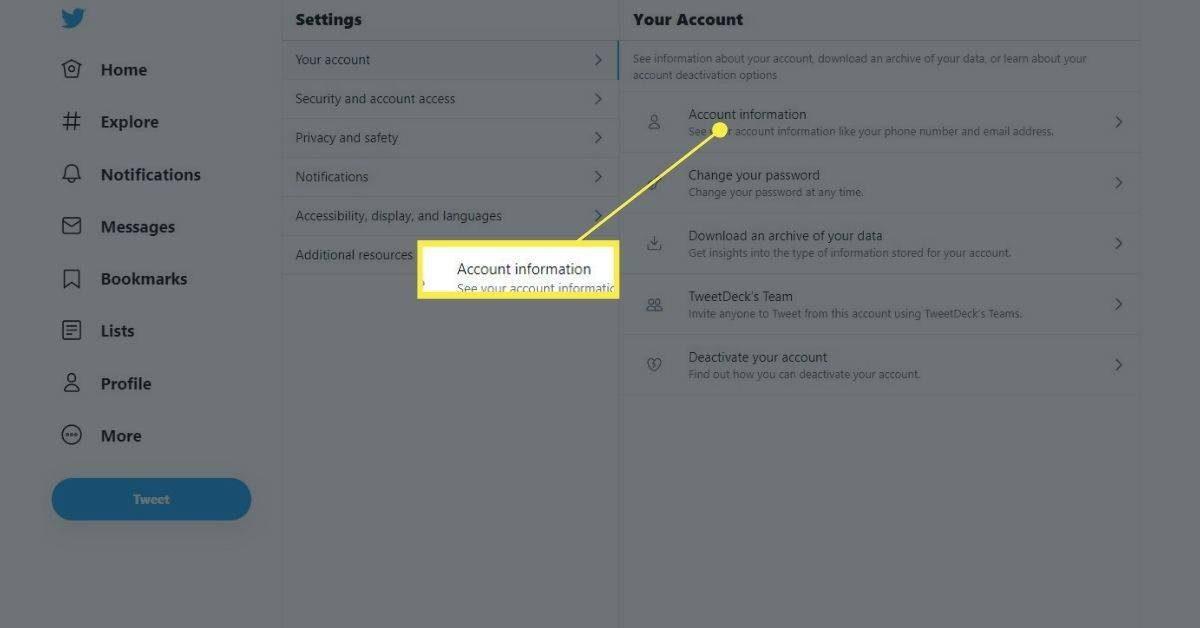
-
Selecteer Beveiligde tweets .
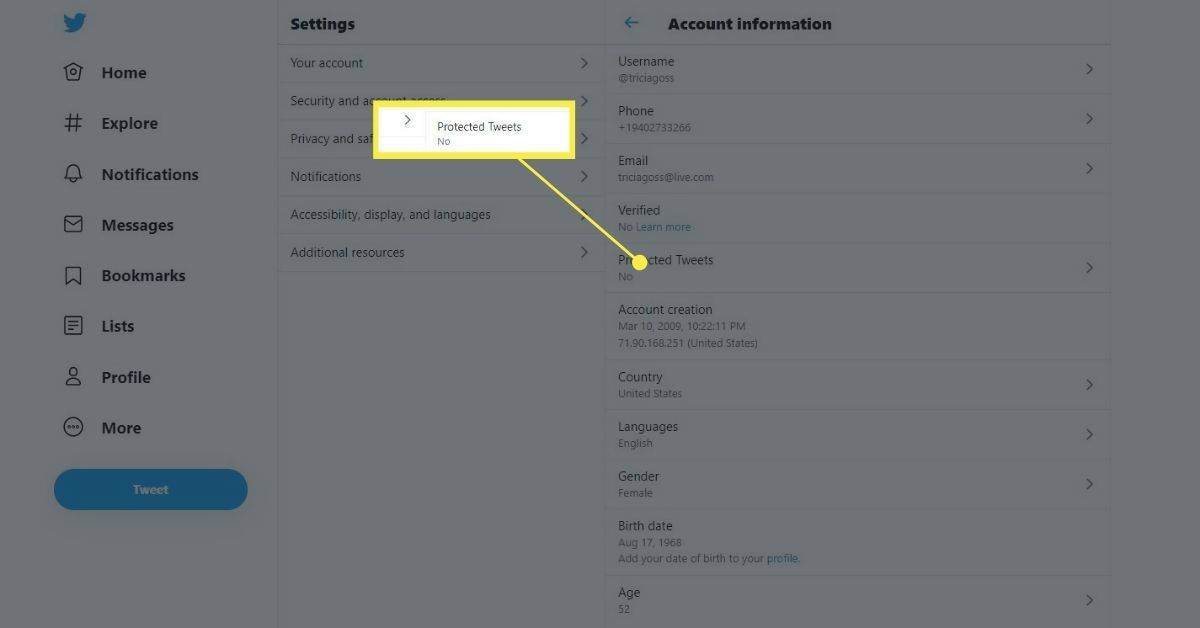
-
Vink het vakje naast aan Bescherm mijn tweets privé gaan.
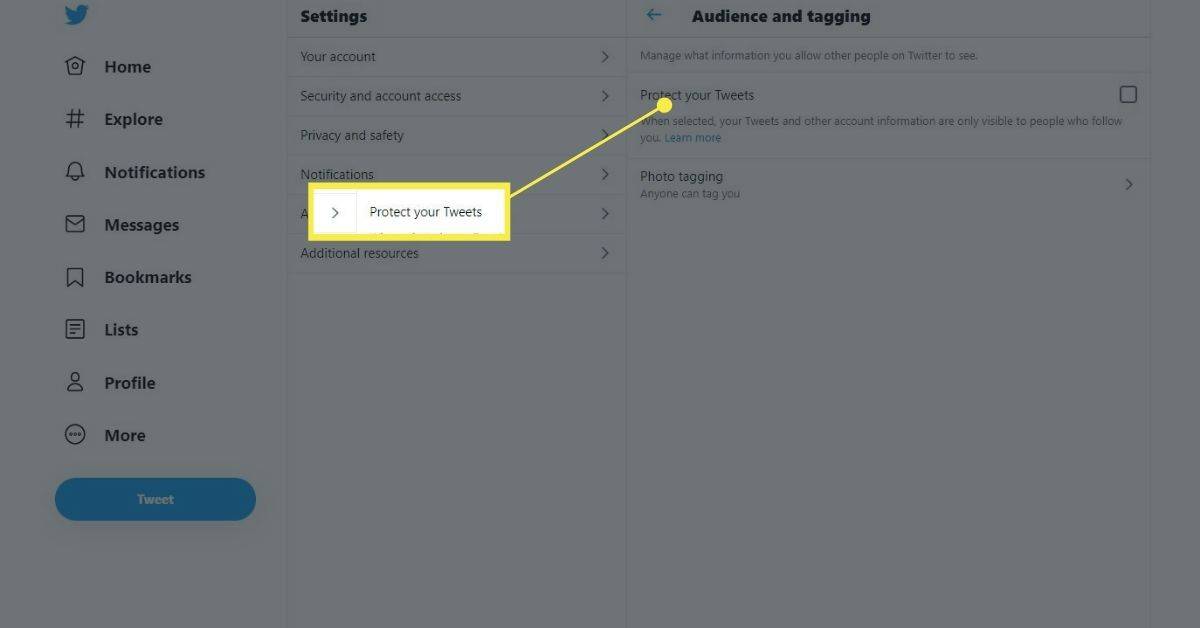
Ga in de mobiele app naar Menu > Instellingen en privacy > Privacy en veiligheid > inschakelen Bescherm uw tweets .

Om te voorkomen dat een specifieke persoon uw profiel bekijkt, kunt u deze blokkeren. Ze kunnen uw berichten echter nog steeds zien als ze zich afmelden bij het platform.
Deactiveren versus verwijderen
Het is belangrijk om onderscheid te maken tussen een gedeactiveerd account en een verwijderd account. In veel opzichten zijn ze hetzelfde: alle verwijzingen naar het account verdwijnen binnen de eerste paar dagen na deactivering. Andere gebruikers kunnen het account niet volgen of naar het account zoeken, inclusief zoekopdrachten naar historische berichten die door het account zijn geplaatst.
U (en ieder ander) wordt ook beperkt in het gebruik van de gebruikersnaam van het gedeactiveerde account of het aanmelden voor een nieuw account met behulp van het e-mailadres van het gedeactiveerde account.
Een gedeactiveerd account kan opnieuw worden geactiveerd, waardoor de volledige inhoud ervan terugkomt, maar alleen binnen 30 dagen.
hoe te zien wie er kijkt op twitch
De enige manier om een account te verwijderen is door het 30 dagen gedeactiveerd te laten. Zodra het account is verwijderd, verlaat alle inhoud de servers permanent. Iedereen kan de gebruikersnaam voor het account gebruiken en u kunt hetzelfde e-mailadres gebruiken om u aan te melden voor een nieuw account.
Hoe u uw account opnieuw kunt activeren
Als u binnen 30 dagen inlogt op het account, ziet alles er normaal uit, alsof u nooit bent weggegaan. U ontvangt dan een e-mail waarin staat dat uw account weer actief is.
Houd er rekening mee dat u geen melding ontvangt met de vraag of u wilt dat uw account opnieuw wordt geactiveerd. Het gebeurt naadloos wanneer u zich opnieuw aanmeldt, dus als u uw account permanent wilt verwijderen, moet u minimaal 30 dagen wegblijven.
Het is belangrijk om te weten dat er geen manier is om een account permanent op te schorten of te bevriezen. Na 30 dagen is uw account voorgoed verdwenen. U kunt het echter na 30 dagen opnieuw maken met dezelfde gebruikersnaam en hetzelfde e-mailadres. Het zal eenvoudigweg al uw statusupdates missen, en iedereen die het account wil volgen, moet het opnieuw volgen.
Hoe u één of al uw tweets kunt verwijderen